
Edición de la página de una tarea retenida o segura (Editar página)
Si selecciona una tarea retenida o una tarea segura en la pantalla [Job Centro] y selecciona [Retener tarea] - [Editar página] o [Tarea segura] - [Editar página] del menú Operaciones de tarea, se abrirá la pantalla [Editar página]. A continuación podrá mover, copiar o eliminar una página e insertar una hoja en blanco, papel con separadores o un separador mientras consulta los datos de la página en una vista de miniaturas. También puede copiar páginas de otra tarea. También puede seleccionar la tarea y escoger el comando en el menú contextual con el botón derecho, hacer clic en el icono [Editar página] o arrastrar la tarea al icono [Editar página] para que aparezca la pantalla [Editar página].
Si selecciona múltiples tareas, no aparece la pantalla [Editar página]. Puede realizar las tareas de impresión que se configuren como PS, PDF, o TIFF como el tipo de PDL que aparece en la lista de tareas, pero no puede editar las páginas de otros tipos de tareas de impresión, tareas de impresión del controlador PPD o tareas de copia. Sin embargo, al cambiar el ajuste del n.º 28 en [Utilidad/Contador] - [Conf. de administrador] - [Controlador] - [Configuración de cambio de software] en la máquina, también puede realizar una tarea PPD. Además, una tarea de almacenamiento de más de 10.000 páginas podría no llevarse a cabo, en función del espacio de disco duro que haya libre.
Configuración de la pantalla [Editar página]
Nombre | Descripción | |
|---|---|---|
[Título] | Se abre [Editar nombre de tarea - Editar página]. | |
[Área Vista en página] | Visualiza la miniatura de cada página en el orden de las páginas. Debajo de la miniatura aparece la información de la página (2 cara/1 caras, bandeja de papel, grapar y perforar). | |
[Navegación páginas] | Aparece la página necesaria introduciendo el número de página o utilizando los botones siguientes.
| |
[Zoom] | Cambia el tamaño de la vista de la miniatura utilizando el icono de la lupa o el botón deslizante. | |
[Insertar hoja/capítulos] | Inserta la página en blanco, la página de fichas o el separador arrastrando cada icono (Página en blanco, Tab 1, Tab 2, Capítulos) en el área de vista en página. | |
[Insertar tarea] | Copia la página de otra tarea retenida o segura. Para obtener más información, consulte "Copiar una página desde otra tarea". | |
[Func. de pág.]
| [Sel. todo] | Selecciona todas las páginas. |
[Cortar] | Corta la página seleccionada. Para obtener más información, consulte "Mover una página". | |
[Copia] | Copia la página seleccionada. Para obtener más información, consulte "Copiar una página". | |
[Eliminar] | Elimina la página seleccionada. Para obtener más información, consulte "Eliminar una página". | |
[Pegar-Antes] | Inserta la página que ha copiado o cortado en la página anterior de la seleccionada. | |
[Pegar-Después] | Inserta la página que ha copiado o cortado en la página siguiente a la seleccionada. | |
[Rotar] | Gira la página seleccionada 180 grados. Para obtener más información, consulte "Rotar una página". | |
[Guardar] | Guarda la configuración actualizada y cierra la pantalla. | |
[Cancelar] | Cierra la pantalla sin guardar. | |
Menú | Elementos del menú | Descripción |
|---|---|---|
[Archivo] | [Insertar tarea] | Copia la página de otra tarea retenida o segura (en el mismo Buzón de usuario). |
[Guardar] | Guarda la tarea que se está editando. | |
[Salir] | Sale del programa sin guardar la tarea recién editada. | |
[Editar pág] | [Seleccionar todas las páginas] | Deben editarse todas las páginas. |
[Cortar] | Corta la página seleccionada. Esta opción aparecer atenuada cuando el original solo tiene una página. | |
[Copia] | Copia la página seleccionada. La función Copiar no está disponible para la hoja de portada ni la página en blanco que se inserta automáticamente. | |
[Pegar-Antes] | Inserta la página que ha copiado o cortado en la página anterior de la seleccionada. | |
[Pegar-Después] | Inserta la página que ha copiado o cortado en la página siguiente a la seleccionada. | |
[Eliminar] | Elimina la página seleccionada. Esta opción aparecer atenuada cuando el original solo tiene una página. | |
[Girar de 180°] | Gira la página seleccionada 180 grados. | |
[Ver] | [Superior] | Mueve la página de visualización (mostrada con marco negro) en la página superior. |
[Anterior] | Mueve la página de visualización (mostrada con marco negro) en la página anterior. | |
[Siguiente] | Mueve la página de visualización (mostrada con marco negro) en la página siguiente. | |
[Últ.] | Mueve la página de visualización (mostrada con marco negro) en la última página. | |
[Zoom] | Seleccionando Mín., se minimizan las visualizaciones centradas en la página de visualización. Seleccionando Máx., se maximizan las visualizaciones centradas en la página de visualización. | |
[Ayuda] | [Ayuda] | Haga clic para visualizar la información de ayuda. |
[Información de la versión] | Muestra la información sobre la versión de Job Centro. |
Mover una página
En esta sección, se describe cómo mover la página dentro de la tarea.
Seleccione la página que desea mover y seleccione [Cortar] en el menú que se abre haciendo clic en el botón derecho del ratón.
La página seleccionada aparece resaltada.
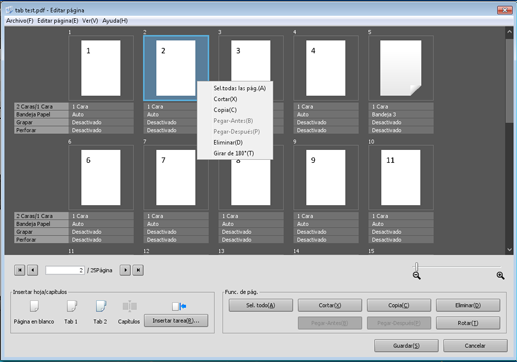
Si fuera necesario, puede seleccionar [Cortar] en el menú [Editar página] para realizar la misma operación.
Puede seleccionar y cortar varias páginas.
Haga clic con el botón derecho del ratón entre las páginas de destino de movimiento y seleccione [Pegar].
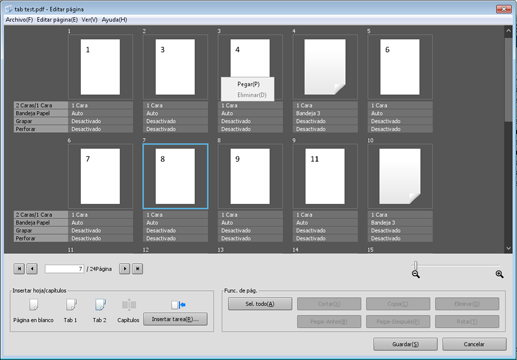
También puede operar seleccionando la página de destino del movimiento y seleccionando [Pegar-Antes] o [Pegar-Después] en el menú que se abre haciendo clic en el botón derecho del ratón.
Si fuera necesario, puede seleccionar la página de destino y hacer clic en [Pegar-Antes] o [Pegar-Después] en el menú [Editar página] para realizar la misma operación.
También puede operar seleccionando la página de destino de movimiento y haciendo clic en [Func. de pág.] - [Pegar-Antes] o [Pegar-Después].
También puede arrastrar la página seleccionada hasta el destino de movimiento.
El papel de portada o una página en blanco insertada automáticamente no se incluyen como objetivo de movimiento, copia o eliminación.
Copiar una página
En esta sección, se describe cómo copiar la página dentro de la tarea.
Seleccione la página que debe copiarse y seleccionarse [Copia] en el menú que se abre haciendo clic en el botón derecho del ratón.
La página seleccionada aparece resaltada.
Si fuera necesario, puede seleccionar [Copia] en el menú [Editar página] para realizar la misma operación.
Puede seleccionar y copiar varias páginas. También puede seleccionar todas las páginas con [Sel. todo].
Haga clic con el botón derecho del ratón entre las páginas de destino de copiado y seleccione [Pegar].
También puede operar seleccionando la página de destino de copiado y usando [Pegar-Antes] o [Pegar-Después] en el menú que se abre haciendo clic en el botón derecho del ratón.
Si fuera necesario, puede seleccionar la página de destino y hacer clic en [Pegar-Antes] o [Pegar-Después] en el menú [Editar] para realizar la misma operación.
También puede operar seleccionando la página de destino de copiado y haciendo clic en [Func. de pág.] - [Pegar-Antes] o [Pegar-Después].
Copiar una página desde otra tarea
En esta sección, se describe cómo copiar la página desde otra tarea.
Haga clic en [Insertar tarea] de [Insertar hoja/capítulos].
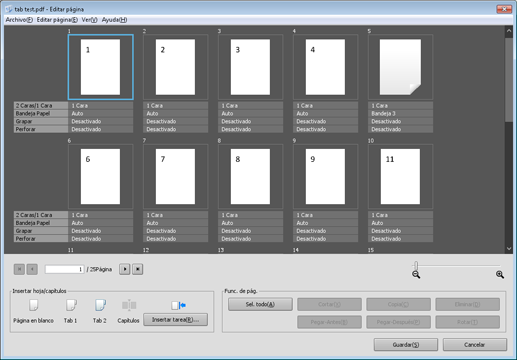
Aparece la pantalla [Insertar tarea].
También puede hacer clic en
 .
.
Seleccione la tarea en la lista del área izquierda de la pantalla.
Las tareas retenidas o las tareas seguras (en el mismo Buzón de usuario) se relacionan en la lista de tareas en el orden de los nuevos registros.
No se relaciona ninguna tarea de seguridad, tareas editadas con la máquina, tareas de copia, tareas imprimidas desde el controlador PPD, tareas que se están editando ni tareas que se están actualizando.
Si el PDL de la tarea que está editando la página es PS o PDF, se relacionan las tareas de PS o PDF.
Si el PDL de la tarea que está editando la página es TIFF, se relacionan las tareas de TIFF.
Seleccione la página que desee copiar de la lista del área derecha en la pantalla y seleccione [Copia] en el menú que se abre haciendo clic en el botón derecho del ratón.
La página seleccionada aparece resaltada.
También puede operar haciendo clic en [Copia].
Si fuera necesario, puede seleccionar [Copia] en el menú [Editar página] para realizar la misma operación.
Puede seleccionar y copiar varias páginas.
Haga clic en [Salir].
En la pantalla [Editar página], haga clic en el botón derecho del ratón entre las páginas destino de copia y seleccione [Pegar].
También puede operar seleccionando la página de destino de inserción y seleccionando [Pegar-Antes] o [Pegar-Después] en el menú que se abre haciendo clic en el botón derecho del ratón.
También puede operar seleccionando la página de destino de inserción y seleccionando [Func. de pág.] - [Pegar-Antes] o [Pegar-Después].
Si fuera necesario, puede seleccionar la página de destino y hacer clic en [Pegar-Antes] o [Pegar-Después] en el menú [Editar página] para realizar la misma operación.
También puede realizarlo arrastrando la página de copiado de la pantalla [Insertar tarea] entre las páginas de destino de la pantalla [Editar página].
Eliminar una página
En esta sección, se describe cómo eliminar la página dentro de la tarea.
Seleccione la página que desea eliminar y seleccione [Eliminar] en el menú que se abre haciendo clic en el botón derecho del ratón.
La página seleccionada aparece resaltada.
Puede seleccionar y borrar varias páginas.
También puede operar haciendo clic en [Func. de pág.] - [Eliminar].
Si fuera necesario, puede seleccionar [Eliminar] en el menú [Editar página] para realizar la misma operación.
Si el original solo tiene una página, el elemento aparece atenuado porque la página no se puede borrar.
Rotar una página
En esta sección, se describe cómo girar la página dentro de la tarea.
Seleccione la página que desea girar 180 grados y seleccione [Rotar 180°] en el menú que se abre haciendo clic en el botón derecho del ratón.
La página seleccionada aparece resaltada.
Puede seleccionar y rotar varias páginas.
También puede operar haciendo clic en [Func. de pág.] - [Rotar].
Si fuera necesario, puede seleccionar [Rotar 180°] en el menú [Editar página] para realizar la misma operación.
Insertar una página en blanco
En esta sección, se describe cómo insertar la página en blanco.
Haga clic con el botón derecho del ratón en el icono [Insertar hoja/capítulos] - [Página en blanco] y seleccione [Copia].
Aparece la pantalla [Encarte].
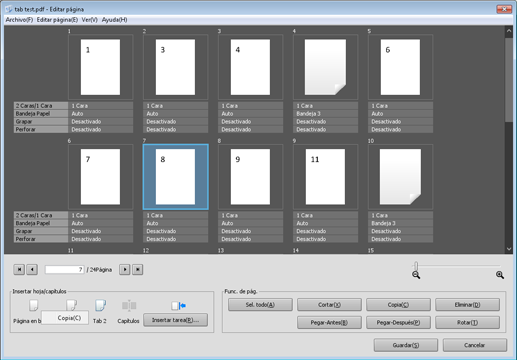
Defina cada elemento en la pantalla [Encarte] y haga clic en [Aceptar].
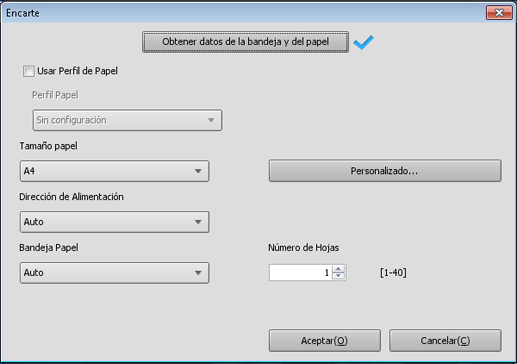
Nombre
Descripción
[Usar Perfil de Papel]
Para utilizar el Perfil Papel, marque este elemento y seleccione el Perfil de Papel.
[Tamaño papel]
Seleccione el tamaño de papel.
Para utilizar el tamaño personalizado, registre el tamaño de papel en [Configuración de tamaño personalizado] y seleccione el tamaño de papel registrado en la lista [Tamaño personalizado]. Para obtener más información sobre cómo registrar el tamaño de papel, consulte Pantalla Configuración de tamaño personalizado.
[Dirección de Alimentación]
Seleccione la dirección de alimentación.
[Bandeja papel]
Seleccione la bandeja del papel.
[Número de Hojas]
Especifique el número de hojas que se van a introducir desde la bandeja de papel. Se pueden insertar visualizarse hasta 40 hojas.
Haga clic con el botón derecho del ratón entre las páginas de destino de inserción y seleccione [Pegar].
También puede operar seleccionando la página de destino de inserción y seleccionando [Pegar-Antes] o [Pegar-Después] en el menú que se abre haciendo clic en el botón derecho del ratón.
También puede operar seleccionando la página de destino de inserción y seleccionando [Func. de pág.] - [Pegar-Antes] o [Pegar-Después].
Si fuera necesario, puede seleccionar la página de destino y hacer clic en [Pegar-Antes] o [Pegar-Después] en el menú [Editar página] para realizar la misma operación.
También puede realizarlo arrastrando el icono [Insertar hoja/capítulos] - [Página en blanco] entre las páginas de destino.
El papel en blanco se inserta y se copia después de la página par siguiente cuando:
se selecciona una página par para que una tarea de 2 caras realice una operación de [Pegar-Antes]; o
se selecciona una página impar para que una tarea de 2 caras realice una operación de [Pegar-Después].
Insertar una hoja separadora
En esta sección, se describe cómo insertar el papel con fichas.
Si no hay ninguna bandeja de papel colocada, los iconos [Tab 1] y [Tab 2] aparecen atenuados.
Haga clic con el botón derecho del ratón en el icono [Insertar hoja/capítulos] - [Tab 1] o [Tab 2] y seleccione [Copia].
Haga clic con el botón derecho del ratón entre las páginas de destino de inserción y seleccione [Pegar].
También puede operar seleccionando la página de destino de inserción y seleccionando [Pegar-Antes] o [Pegar-Después] en el menú que se abre haciendo clic en el botón derecho del ratón.
También puede operar seleccionando la página de destino de inserción y seleccionando [Func. de pág.] - [Pegar-Antes] o [Pegar-Después].
Si fuera necesario, puede seleccionar la página de destino y hacer clic en [Pegar-Antes] o [Pegar-Después] en el menú [Editar página] para realizar la misma operación.
También puede realizarlo arrastrando el icono [Insertar hoja/capítulos] - [Tab 1] o [Tab 2] entre las páginas de destino.
Tab 1 y Tab 2 no puede insertarse en el mismo lugar simultáneamente.
El papel con separadores se introduce y se pega después de la página par siguiente, cuando:
se selecciona una página par para que una tarea de 2 caras realice una operación de [Pegar-Antes]; o
se selecciona una página impar para que una tarea de 2 caras realice una operación de [Pegar-Después].
Insertar un separador (capítulos)
En esta sección, se describe cómo insertar el separador en la tarea de impresión a 2 caras.
Haga clic con el botón derecho del ratón en el icono [Insertar hoja/capítulos] - [Capítulos] y seleccione [Copia].
Haga clic con el botón derecho del ratón entre las páginas de destino de inserción y seleccione [Pegar].
El separador insertado se muestra con una línea de color verde amarillo.
También puede operar seleccionando la página de destino de inserción y seleccionando [Pegar-Antes] o [Pegar-Después] en el menú que se abre haciendo clic en el botón derecho del ratón.
También puede operar seleccionando la página de destino de inserción y seleccionando [Func. de pág.] - [Pegar-Antes] o [Pegar-Después].
Si fuera necesario, puede seleccionar la página de destino y hacer clic en [Pegar-Antes] o [Pegar-Después] en el menú [Editar página] para realizar la misma operación.
También puede insertar el separador arrastrando el icono [Insertar hoja/capítulos] - [Capítulos] entre las páginas de destino.
 : permite visualizar la página superior.
: permite visualizar la página superior. : permite visualizar la página anterior.
: permite visualizar la página anterior. : permite visualizar la página siguiente.
: permite visualizar la página siguiente. : permite visualizar la última página.
: permite visualizar la última página.